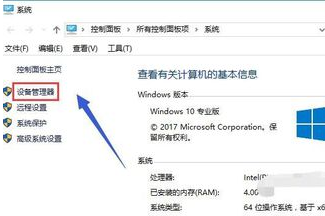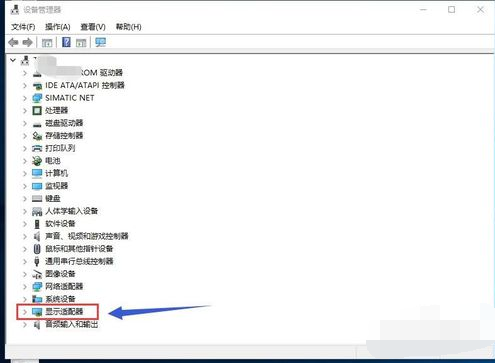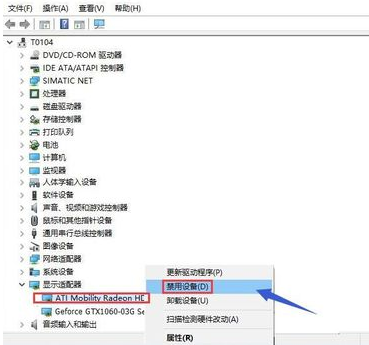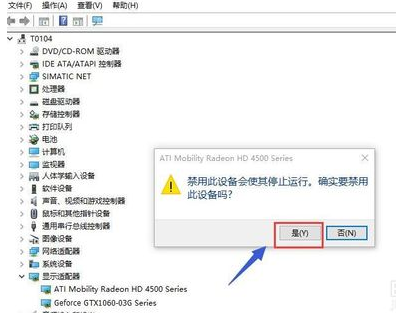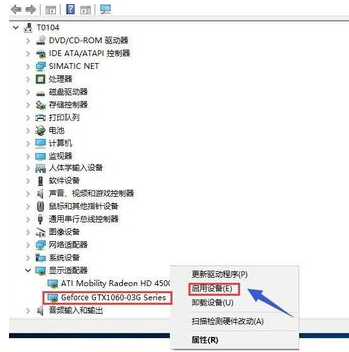笔记本电脑双显卡怎么切换独立显卡?显卡是电脑重要配置之一,正常情况下,双显卡会自动切换智能运行。那么如果有用户出于需要,想要使用独立显卡该怎么去操作呢?下面,小编就来跟大家讲解笔记本电脑双显卡切换独立显卡的操作步骤。
笔记本电脑双显卡怎么切换独立显卡?
1、首先鼠标右键点击此电脑,选择属性。
2、在属性界面点击设备管理器。
3、在设备管理器找到显示适配器选项。
4、打开显示适配器选项,可以看到两个选卡列表,第一个是集成显卡,第二个是独立显卡。
5、首先右键单击集成显卡,选择禁用设备。
6、系统提示设备将停止运行,点击是按钮,集成显卡被禁用了,屏幕会瞬间闪烁一下,一般此时会自动启用独立显卡,不行的话手动启动。
7、接着来手动启动独立显卡,右键点击独立显卡,选择启用设备。
以上就是显卡切换到独立显卡的操作流程了。


 时间 2024-03-26 10:22:28
时间 2024-03-26 10:22:28 作者 admin
作者 admin 来源
来源